3D-CAD SolidWorks 使い方 入門
ソリッドワークス
メール
3D-CAD 株式会社 サンエツ
「延長サーフェス」と「トリムサーフェス」の利用方法
「延長サーフェス」と「トリムサーフェス」の利用方法
このページでは2つの例を紹介します。
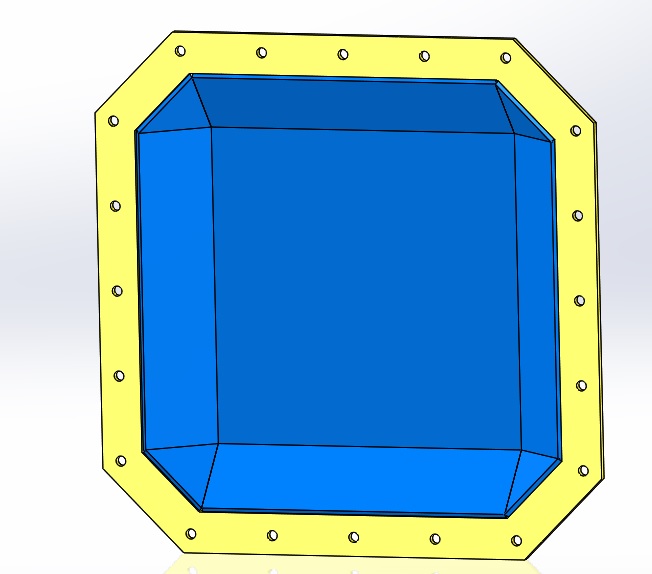
 上のモデルはアッセンブリーを部品に変換したものです。解析データとするためには一体もの
にする必要があります。カットリストが複数あっては解析データとしては成り立ちません。
解説の参考にモデルをダウンロードしておくと便利です。
上のモデルはアッセンブリーを部品に変換したものです。解析データとするためには一体もの
にする必要があります。カットリストが複数あっては解析データとしては成り立ちません。
解説の参考にモデルをダウンロードしておくと便利です。
下のようなモデルでFEM解析をしようとするとフランジと面板のソリッドのマージで溝を埋めておく必要がありますが、
押し出しで埋めようとすると「厚みがゼロのジオメトリが作成されるた、めこのフィーチャーの作成
端」実行できません。」と言われたり「組み合わせ」コマンドを利用しても同じ現象になります。
(厚みがゼロのジオメトリは別の機会に説明します。)
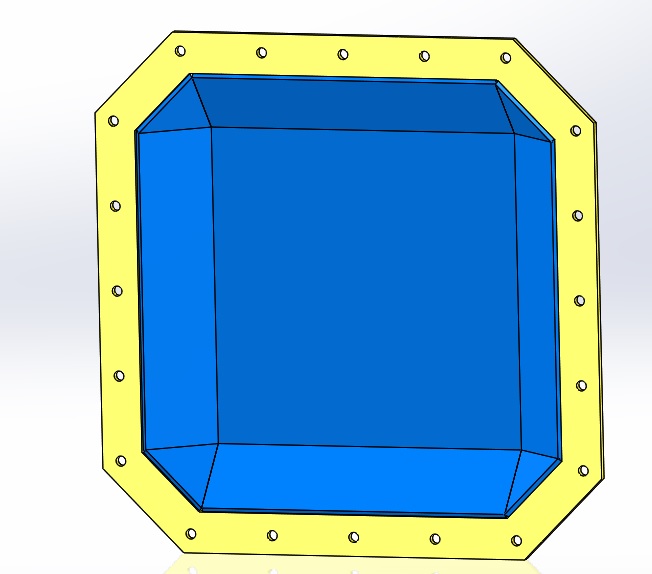

2014版2014版はコチラ
旧バージョン旧バージョンはコチラ
「延長サーフェス」と「トリムサーフェス」を利用して部品編集を編集して一体ものに変換します。
- アセンブリーを指定保存で部品で保存します。
- 上記で保存した部品を開きます。
- ソリッドボディが2つになっています。最終的には1つにします。
- 左右上下対称の部品ですのでミラー平面や軸を作成しておきます。
- 1つ目の溝を「オフセットサーフェス」でオフセット量0のサーフェスを作成します。
- 作成したサーフェスを「面削除」や「トリムサーフェス」を使って溝の形にします。
- サーフェスを閉じたサーフェスに成形します。
- 「サーフェスの編み合わせ」でソリッドを作成します。
- 隣の溝も同様の操作します。
- 「円形パターン」で他の溝も今回作成したソリッドコピーして埋めます。
- 「組み合わせ」で1個のソリッドボディにします。
動画は2回に分けてあります。時間の無い方は早送りで見てください。
下のようなアングルを鉄板の上に載せた場合赤の矢印の部分をソリッドで埋めて1個の
ソリッドにする場合では、「厚みが0のジオメトリが~~~」と言われます。この部分を「トリムサーフェス」
と「延長サーフェス」を利用して1個のソリッドにします。
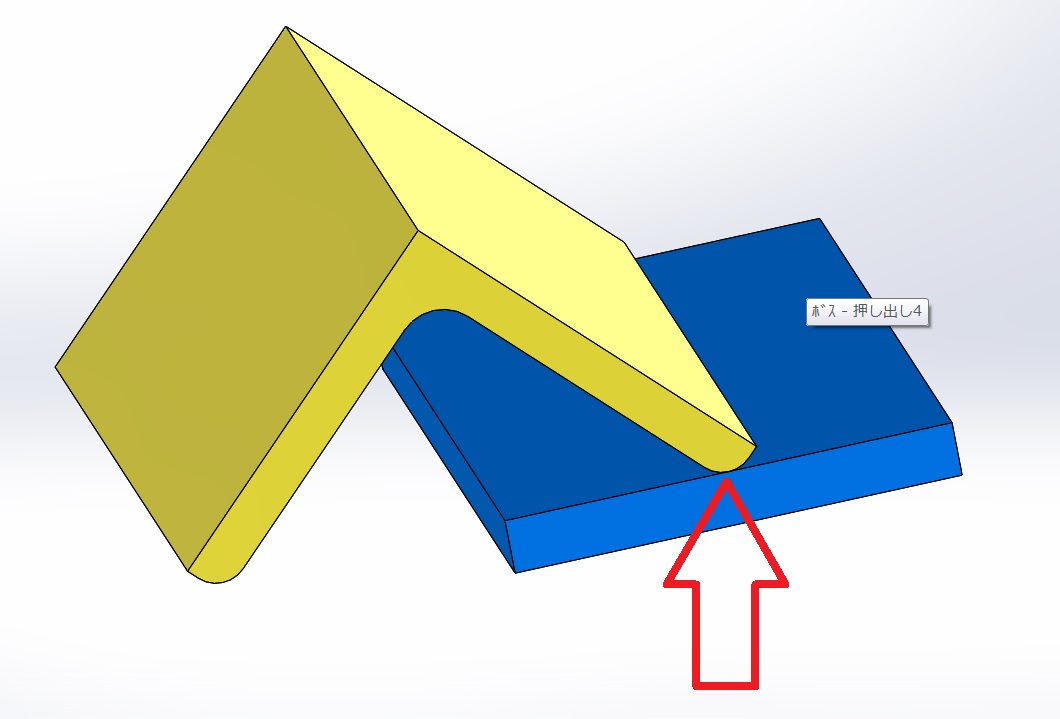
1例目と同じようにサーフェスを作成します。
- アングルの面を利用してサーフェスを作成します。
- サーフェスの操作になりますので、ソリッドボディは邪魔なので非表示にします。
- サーフェスの操作が終了したら「サーフェス編み合わせ」でソリッドボディを作成します。
- 「組み合わせ」で各ソリッドを加算して1個のソリッドボディにします。
実は上記の作成方法にはとても簡単な方法があります。
「面削除」で「削除とパッチ」を選択するとそれだけで「組み合わせ」が可能です。
上記の例では「面削除」と「削除とパッチ」を選択するとそれだけで「組み合わせ」が可能です。
今回は「延長サーフェス」と「トリムサーフェス」の変則的な使い方を見ました、この方法は 「厚みが0のジオメトリが~~~、厚みが~~~、ジオメトリが~~~」となった場合に有効 な手段です。もしこれからモデルを作成して上記のようになったらこのページに戻って 復習してください。次のページでは「ラップ」を紹介します。
前のページに戻る場合はコチラ↓
基本操作編INDEXに戻る場合はコチラ↓